Почему не меняется шрифт в word: Почему в Ворд не меняется шрифт
Содержание
Как изменить шрифт Windows 10
По умолчанию в Windows 10 для всех системных элементов используется шрифт Segoe UI и пользователю не предоставлены возможности для изменения этого. Тем не менее, изменить шрифт Windows 10 для всей системы или для отдельных элементов (подписей иконок, меню, заголовков окон) возможно и в этой инструкции подробно о том, как это сделать. На всякий случай рекомендую создать точку восстановления системы прежде, чем выполнять какие-либо изменения.
Отмечу, что это тот редкий случай, когда я рекомендую использовать сторонние бесплатные программы, а не ручную правку реестра: так будет проще, нагляднее и эффективнее. Также может быть полезным: Как изменить шрифт на Android, Как изменить размер шрифта Windows 10.
- Изменение шрифта в Winaero Tweaker
- Advanced System Font Changer
- В редакторе реестра
- Видео инструкция
Изменение шрифта в Winaero Tweaker
Winaero Tweaker — бесплатная программа для настройки оформления и поведения Windows 10, позволяющая, помимо прочего, изменить шрифты элементов системы.
- В Winaero Tweaker перейдите к разделу Advanced Appearance Settings, в нем собраны настройки для различных системных элементов. Например, нам требуется изменить шрифт иконок.
- Откройте пункт Icons и нажмите кнопку «Change font» (изменить шрифт).
- Выберите нужный шрифт, его начертание и размер. Особое внимание обратите на то, чтобы в поле «Набор символов» было выбрано «Кириллица».
- Обратите внимание: если вы меняете шрифт для иконок и подписи начали «сокращаться», т.е. не помещаться в поле, выделенное для подписи, вы можете изменить параметры Horizontal spacing и Vertical spacing для того, чтобы устранить это.
- При желании поменяйте шрифты для других элементов (список будет приведен ниже).
- Нажмите кнопку «Apply changes» (применить изменения), а затем — Sign Out Now (чтобы выйти из системы для применения изменений), либо «I’ll do it myself later» (чтобы самостоятельно позже выйти из системы или перезагрузить компьютер, предварительно сохранив нужные данные).

После проделанных действий сделанные вами изменения шрифтов Windows 10 будут применены. При необходимости сбросить сделанные изменения, выберите пункт «Reset Advanced Appearance settings» и нажмите по единственной кнопке в этом окне.
В программе доступны изменения для следующих элементов:
- Icons — иконки.
- Menus — главные меню программ.
- Message Font — шрифт текстов сообщений программ.
- Statusbar Font — шрифт в строке состояния (внизу окна программ).
- System Font — системный шрифт (меняет стандартный шрифт Segoe UI в системе на выбранный вами).
- Window Title Bars — заголовки окон.
Подробнее о программе и о том, где её скачать — в статье Настройка Windows 10 в Winaero Tweaker.
Advanced System Font Changer
Еще одна программа, позволяющая изменить шрифты Windows 10 — Advanced System Font Changer. Действия в ней будут очень похожи:
- Нажмите по названию шрифта напротив одного из пунктов.

- Выберите нужный вам шрифт.
- Повторите при необходимости для других элементов.
- Если необходимо, на вкладке Advanced измените размеры элементов: ширину и высоту подписей значков, высоту меню и заголовка окна, размеры кнопок прокрутки.
- Нажмите кнопку Apply для выхода из системы и применения изменений при повторном входе.
Изменить шрифты можно для следующих элементов:
- Title bar — заголовок окна.
- Menu — пункты меню в программах.
- Message box — шрифт в окнах сообщений.
- Palette title — шрифт заголовков панелей в окнах.
- Tooltip — шрифт панели статуса внизу окон программ.
В дальнейшем, если будет необходимость сбросить сделанные изменения, используйте кнопку Default в окне программы.
Скачать Advanced System Font Changer можно бесплатно с официального сайта разработчика: https://www.wintools.info/index.php/advanced-system-font-changer
Изменение системного шрифта Windows 10 с помощью редактора реестра
При желании, вы можете изменить системный шрифт по умолчанию в Windows 10 с помощью редактора реестра.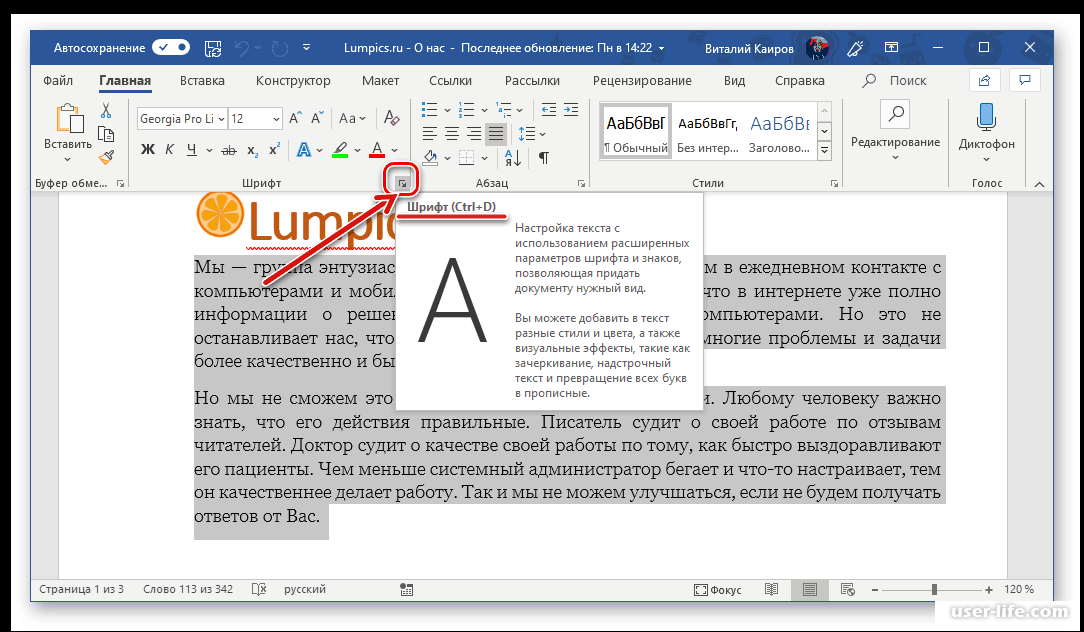
- Нажмите клавиши Win+R, введите regedit и нажмите Enter. Откроется редактор реестра.
- Перейдите к разделу реестра
HKEY_LOCAL_MACHINE\SOFTWARE\Microsoft\Windows NT\CurrentVersion\Fonts
и очистите значение для всех шрифтов Segoe UI кроме Segoe UI Emoji.
- Зайдите в раздел
HKEY_LOCAL_MACHINE\SOFTWARE\Microsoft\Windows NT\CurrentVersion\FontSubstitutes
создайте в нем строковый параметр Segoe UI и в качестве значения введите имя шрифта, на которое мы меняем шрифт. Имена шрифтов вы можете посмотреть, открыв папку C:\Windows\Fonts. Название следует вводить точно (с теми же заглавными буквами, что видны в папке).
- Закройте редактор реестра и выйдите из системы, а затем снова зайдите.
Сделать всё это можно и проще: создайте reg-файл, в котором нужно указать только имя нужного шрифта в последней строке. Содержимое reg файла:
Windows Registry Editor Version 5.00 [HKEY_LOCAL_MACHINE\SOFTWARE\Microsoft\Windows NT\CurrentVersion\Fonts] "Segoe UI (TrueType)"="" "Segoe UI Black (TrueType)"="" "Segoe UI Black Italic (TrueType)"="" "Segoe UI Bold (TrueType)"="" "Segoe UI Bold Italic (TrueType)"="" "Segoe UI Historic (TrueType)"="" "Segoe UI Italic (TrueType)"="" "Segoe UI Light (TrueType)"="" "Segoe UI Light Italic (TrueType)"="" "Segoe UI Semibold (TrueType)"="" "Segoe UI Semibold Italic (TrueType)"="" "Segoe UI Semilight (TrueType)"="" "Segoe UI Semilight Italic (TrueType)"="" [HKEY_LOCAL_MACHINE\SOFTWARE\Microsoft\Windows NT\CurrentVersion\FontSubstitutes] "Segoe UI"="Название Шрифта"
Запустите этот файл, согласитесь с внесением изменения в реестр, а затем выполните выход и вход в Windows 10 для применения изменений системного шрифта.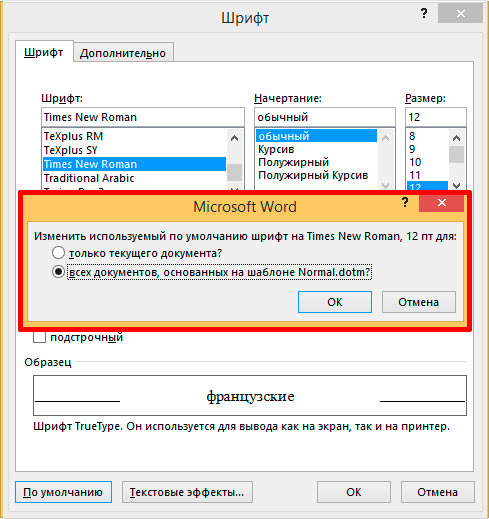
Видео
Можете предложить свои способы? Буду рад прочесть о них в комментариях.
remontka.pro в Телеграм | Способы подписки
Microsoft меняет самую заметную часть своего ПО
ПО
Софт
Интернет
Веб-сервисы
Техника
|
Поделиться
В 2022 г. Microsoft поменяет основной шрифт в пакете программ Office и онлайн-сервисе 365. Сейчас это Calibri, который используется по умолчанию с 2007 г., и на его замену у Microsoft есть сразу пять кандидатов, один из которых почти полностью скопирован с популярного шрифта Times New Roman.
Calibri отправится на покой
Корпорация Microsoft собирается заменить базовый шрифт в Office впервые за многие годы. В 2007 г. с выходом пакета Office 2007 шрифтом по умолчанию стал Calibri, но в 2022 г., пишет Microsoft подберет ему замену, о чем она сообщила на своем сайте.
Какой именно шрифт станет основным для Office, на момент публикации материала известно не было. Microsoft еще не сделала свой выбор и просит пользователей помочь ей в этом. Она заказала разработку сразу пяти шрифтов на замену Calibri, оценить их смогут пользователи веб-сервиса Microsoft 365, ранее известного как Office 365.
Выбирать Microsoft будет из шрифтов Tenorite, Skeena, Seaford, Grandview и Bierstadt. Все они были разработаны специально для того, чтобы заменить собой Calibri, который сам по себе существует с 2004 г. Его создал дизайнер Лукас де Грот (Lucas de Groot) по заказу Microsoft для демонстрации преимуществ технологии ClearType.
Эпоха Calibri близится к завершению
В 2007 г. Calibri заменил собой Times New Roman в качестве основного шрифта в Microsoft Word. В других программах этого пакета (Excel, PowerPoint и Outlook) он пришел на смену Arial.
На что заменят Calibri
Первый из пяти кандидатов на замену Calibri – это шрифт Bierstadt за авторством Стива Маттисона (Steve Matteson). По словам дизайнера, при его создании он черпал вдохновение в швейцарской типографике середины XX века. У Bierstadt есть определенное сходство со шрифтом Helvetica.
Кандидаты в преемники Calibri
Второй шрифт, Grandview – это творение Аарона Белла (Aaron Bell). Он утверждает, что в качестве образца использовал классические немецкие дорожные знаки и железнодорожные указатели.
Третий кандидат был создан дизайнерами Тобиасом Фрер-Джонсом (Tobias Frere-Jones), Ниной Стессингер (Nina Stössinger) и Фредом Шеллкрассом (Fred Shallcrass). Детище этого трио получило название Seaford и признание сотрудников портала The Verge – они заявили, что это наиболее удобный шрифт из новой пятерки для чтения длинных документов. Источник вдохновения дизайнеров – старые кресла.
Детище этого трио получило название Seaford и признание сотрудников портала The Verge – они заявили, что это наиболее удобный шрифт из новой пятерки для чтения длинных документов. Источник вдохновения дизайнеров – старые кресла.
Шрифт Skeena создали Джон Хадсон (John Hudson) и Пол Ханслоу (Paul Hanslow). Источников вдохновения у них не было – Skeena стал результатом изучения старых шрифтов, и в нем используются линии разной толщины.
Пятый возможный преемник Calibri – это шрифт Tenorite. Его разработали Эрин МакЛафлин (Erin McLaughlin) и Вей Хуанг (Wei Huang). По версии The Verge, это осовремененная версия популярного шрифта Times New Roman, созданного 90 лет назад. Именно его в 2007 г. и заменил Calibri.
Год на принятие решения
Microsoft не назвала точные сроки отказа от Calibri в качестве шрифта по умолчанию. Известно лишь, что замена произойдет в 2022 г.
Шрифт Times New Roman — предшественник Calibri и основа для Tenorite
Таким образом, у корпорации есть еще год-полтора на принятие этого решения. В итоге Calibri оставит свой «пост» спустя 15 лет. При этом сам шрифт из Office и Microsoft 365 не исчезнет – как и Times New Roman, он по-прежнему будет доступен в списке шрифтов, чтобы документы, в которых он используется, отображались корректно.
В итоге Calibri оставит свой «пост» спустя 15 лет. При этом сам шрифт из Office и Microsoft 365 не исчезнет – как и Times New Roman, он по-прежнему будет доступен в списке шрифтов, чтобы документы, в которых он используется, отображались корректно.
«Скандальный» шрифт Microsoft
За 14 лет своего существования в составе Office шрифт Calibri как минимум дважды становился доказательством в крупных расследованиях. Один из таких случаев произошел в Пакистане, и в нем замешан теперь уже бывший премьер-министр страны Наваз Шариф (Nawaz Sharif).
Шариф, предположительно, извлекал незаконную выгоду из пребывания на своей должности начиная с 1990-х гг. Об этом свидетельствую некоторые документы так называемого «Панамского архива», ставшего достоянием общественности в 2016 г.
Calibri успел «засветиться» в крупных коррупционных скандалах
Безопасные коммуникации сотрудников: что важно знать
импортозамещение ucaas
Расследованием по делу Шарифа занималась Объединенная следственная группа, в которую входят представители полицейских, военных и финансовых кругов Пакистана. По данным пакистанского издания Al Jazeera, следствие увидело «большие пробелы» в отчете Шарифа о семейных доходах. Этого хватило, чтобы рекомендовать дело к передаче в суд.
По данным пакистанского издания Al Jazeera, следствие увидело «большие пробелы» в отчете Шарифа о семейных доходах. Этого хватило, чтобы рекомендовать дело к передаче в суд.
В ответ на это дочь и политическая наследница премьер-министра Марьям Наваз (Maryam Nawaz) предоставила следствию документы, якобы доказывающие невиновность ее отца. Бумаги датируются 2006 г. Однако эксперты обнаружили, что документы создавались с использованием Calibri — шрифта, который Microsoft ввела в обиход только в 2007 г. Следствие пришло к заключению, что документы Наваз были созданы позже указанной в них даты.
В январе 2019 г. CNews писал о том, как обанкротившийся предприниматель из Канады Джеральд Макгой (Gerald McGoey) попытался доказать, что часть его собственности принадлежит жене и детям, с помощью поддельных документов, созданных с использованием шрифтов Calibri и Cambria. Однако документы датировались более ранними годами, чем 2007 г., когда оба шрифта были запущены Microsoft. Это и позволило установить факт фальсификации документов.
Это и позволило установить факт фальсификации документов.
- Что лучше — ГЛОНАСС или GPS: главные различия систем навигации
Эльяс Касми
окон — Не удается изменить шрифт в стиле нумерации — Office Word
спросил
Изменено
1 год, 4 месяца назад
Просмотрено
4к раз
В документе Word, когда я использую формат нумерации для своего текста, шрифт вообще нельзя изменить.
Размер будет изменен, но шрифт всегда будет Calibri, и если я изменю шрифт, имя шрифта изменится, но его стиль не изменится!
Где проблема?
Версия Office 2019 и вот образец на персидском языке:
http://fs2. filegir.com/cuttlas/Test.zip
filegir.com/cuttlas/Test.zip
Обновлено:
шрифт можно изменить на некоторые другие шрифты , но большая часть шрифтов не будет работать.
Где здесь разница? почему одни шрифты будут применяться, а многие другие нет?
Обновление ВТОРОЕ:
когда формат нумерации содержит знак ) , шрифт изменится очень легко.
но когда формат нумерации содержит . или любой другой символ (или даже пустой) он не изменит 🙁
- windows
- microsoft-word
- microsoft-office
6
Смотрите мой комментарий для ссылок.
В идеале вы должны настроить нумерацию с помощью диалогового окна «Определить новый многоуровневый список», где каждый уровень будет привязан к существующему стилю абзаца. Если вы не хотите этого делать, но вам нужен простой список, вы можете использовать диалоговое окно «Определить новый список номеров».
В любом из них вы можете установить шрифт для нумерации / маркера.
Опять же, посмотрите ссылки в моем комментарии, чтобы узнать, как настроить нумерацию, связанную со стилями. Это единственный известный способ иметь нумерацию, которая может выдержать редактирование несколькими людьми.
Вы используете «простой» список, который подходит для «простых» документов, которые вы не будете часто редактировать. Для важных документов используйте многоуровневый список, где каждый уровень связан со стилем абзаца. Вы применяете нумерацию не с помощью команд нумерации, а применяя соответствующий стиль. Это практически пуленепробиваемый.
1
У меня была такая же проблема именно с персидским шрифтом B Nazanin . Я изменил шрифт New Times Roman на B Nazanin , но он все равно отображался как New Times Roman .
Исправить (у меня все работало нормально):
Перейдите к Определить новый многоуровневый список :
Добавьте дополнительный пробел к Введите форматирование для номера .
1
Зарегистрируйтесь или войдите в систему
Зарегистрируйтесь с помощью Google
Зарегистрироваться через Facebook
Зарегистрируйтесь, используя электронную почту и пароль
Опубликовать как гость
Электронная почта
Требуется, но никогда не отображается
Опубликовать как гость
Электронная почта
Требуется, но не отображается
Нажимая «Опубликовать свой ответ», вы соглашаетесь с нашими условиями обслуживания и подтверждаете, что прочитали и поняли нашу политику конфиденциальности и кодекс поведения.
Изменение шрифта по умолчанию в Microsoft Word
Обратите внимание, изменение шрифта по умолчанию меняет не только ваш
обычный текст, но то, что отображается в таблицах, метках и других функциях Word.
1) Изменение только шрифта по умолчанию.
Создать новый документ. (Файл
> Новый)Вызов диалогового окна «Шрифт»:
Формат
>
Шрифтнабор
предпочитаемый шрифт и нажмите кнопку « D efault» (нижняя
слева от диалогового окна).Это самый простой метод, но он неполный . Это
— это метод, рекомендованный Microsoft в их базе знаний.
в:
http://support.microsoft.com/kb/291291
2) Чтобы завершить изменение, вы должны изменить
начало стиль . Для этого откройте шаблон Normal.dot либо из
в Word или в Windows щелкните правой кнопкой мыши Normal.dot и
выберите «Открыть».
Открыть диалоговое окно «Стиль» — «Формат»
>
Стили… (или в Word 2003 откройте панель «Стили»)и выберите стиль основного текста.
Видеть
В чем разница между обычным стилем и стилем основного текста?
Нажмите на
Кнопка «Изменить».В Word 2007 и Word 2010 стиль можно найти в
Галерея и щелкните по ней правой кнопкой мыши. См. ниже.Там, где указано «Основано на» Обычная прокрутка вверх до
вверху списка, где написано (без стиля).Изменить шрифт
к тому, что вы хотите(F или рмат (кнопка)
>
Шрифт)Измените язык обратно с (без проверки правописания) на
Английский (или любой другой ваш язык)(F или рмат (кнопка)
>
Язык).Установите форматирование абзаца по умолчанию (пробел перед,
отступы, настройки вкладок и т. д.)(F или рмат (кнопка)
>
Параграф).Нажмите кнопку ОК. Нажмите на
кнопку ОК ( другая кнопка ОК ).Нажмите кнопку «Применить». (Этот
делает стиль вашим начальным стилем в новых документах Word на основе этого
шаблон.)Введите букву
«a» или любой символ, а затем нажмите клавишу Backspace, чтобы удалить то, что вы только что
набрано (заставляя Word
признать, что вы изменили Normal.dot). Это отличается от
Отменить!Сохранить и закрыть
Обычная.точка.
Первый способ быстрый и простой.
второй метод сделает гораздо более вероятным, что если вы дадите
ваши документы кому-то еще, что они увидят то, что вы отправили
их. (На мой взгляд) печатать в обычном стиле и основывать стили на
нормальный стиль
внести большую путаницу в передаваемые документы (особенно если те
стили настроены на обновление из шаблона при открытии документа).
Дополнительные сведения о стилях см. в разделе Общие сведения
Стили на http://www.addbalance.com/usersguide/styles.htm. Подробнее о
шаблон Normal.dot (и другие шаблоны) см. Шаблон
Основы на http://www.addbalance.com/usersguide/templates.htm.
См. также:
Шрифт абзаца по умолчанию, объяснение Сюзанны Барнхилл, MVP
Обратите внимание: если вы хотите, чтобы ваши таблицы и метки
что-то отличное от вашего стиля по умолчанию, вам может потребоваться применить
нормальный стиль к ним напрямую.
Что
если вы выполнили эти шаги и в следующий раз откроете Word, вы вернетесь к
где ты был
до внесения изменений?
Word 2007 и более поздние версии
Обратите внимание: изменение шрифта по умолчанию меняет не только ваш
обычный текст, но то, что отображается в таблицах, метках и других функциях Word.
1) Если у вас нет открытого документа, создайте новый документ,
на основе шаблона Normal. dotm.
dotm.
Для этого нажмите кнопку Microsoft Office (вкладка «Файл»), нажмите «Создать».
в области задач Новый документ щелкните Пустой документ, а затем щелкните
Создавать.В группе Шрифт щелкните Шрифты. Выберите шрифт, размер точки и
любые атрибуты, которые вы хотите в диалоговом окне «Шрифты».Нажмите По умолчанию.
Нажмите Да, когда получите следующее сообщение: Вы хотите
изменить шрифт по умолчанию на имя шрифта? Это изменение коснется всех новых
документы на основе шаблона NORMAL. Нажмите «ОК».Нажмите кнопку Microsoft Office (вкладка «Файл»), а затем щелкните Word
Параметры.На вкладке «Настройка» выберите «Команды не на ленте» в списке,
а затем выберите Сохранить все.Нажмите «Добавить», нажмите «ОК», а затем нажмите «Сохранить все» в настроенном окне быстрого доступа.
Доступ к панели инструментов.Примечание. Если Word предлагает сохранить новый пустой документ, щелкните
Отмена.Если вы не сохранили все, вам будет предложено сохранить изменения
в шаблон по умолчанию при закрытии Word.Если вы
, а не для этого при закрытии Word, вы должны быть. Видеть
Сохранить изменения в глобальном
Шаблон? Продолжает появляться.Это самый простой метод, но он неполный . Это
— это метод, рекомендованный Microsoft в их базе знаний.
в:
http://support.microsoft.com/kb/291291
2) Чтобы завершить изменение, вы должны изменить не только
шрифт по умолчанию, но также и по умолчанию стиль .
Для этого откройте шаблон Normal.dotm либо из
в Word или в Windows щелкните правой кнопкой мыши Normal.dot и
выберите «Открыть».Откройте панель стилей. В галерее стилей на
Вкладка «Главная» нажмите кнопку дисплея в правом нижнем углу
Галерея стилей.Выберите стиль основного текста. Видеть
В чем разница между обычным стилем и стилем основного текста?
Щелкните правой кнопкой мыши на этом стиле и выберите «Изменить».
Там, где указано «Основано на» Обычная прокрутка вверх до
вверху списка, где написано (без стиля).Изменить шрифт
к тому, что вы хотите(F или рмат (кнопка)
>
Шрифт)Измените язык обратно с (без проверки правописания) на
Английский (или любой другой ваш язык)(F или рмат (кнопка)
>
Язык).Установите форматирование абзаца по умолчанию (пробел перед,
отступы, настройки вкладок и т. д.)(F или рмат (кнопка)
>
Параграф).Нажмите кнопку ОК. Нажмите на
кнопку ОК ( другая кнопка ОК ).Нажмите кнопку «Применить».
Введите букву
«a» или любой другой символ, а затем нажмите клавишу Backspace, чтобы удалить его (принудительно
признать, что вы изменили Normal.dotm). Это отличается от
нажав Отменить!Сохранить и закрыть
Нормальная.точка.
Первый способ быстрый и простой.
второй метод сделает гораздо более вероятным, что если вы дадите
ваши документы кому-то еще, что они увидят то, что вы отправили
их. (На мой взгляд) печатать в обычном стиле и основывать стили на
нормальный стиль
внести большую путаницу в передаваемые документы (особенно если те
стили настроены на обновление из шаблона при открытии документа).
Подробнее о стилях см.
Понимание
Стили на http://www.addbalance.com/usersguide/styles.htm. Подробнее о
шаблон Normal.dotm (и другие шаблоны) см.
Шаблон
Основы на http://www.addbalance.com/usersguide/templates.htm.
Обратите внимание: если вы хотите, чтобы ваши таблицы и метки
что-то отличное от вашего стиля по умолчанию, вам может потребоваться применить
нормальный стиль к ним напрямую.
См. также:
Шрифт абзаца по умолчанию, объяснение Сюзанны Барнхилл, MVP
См.
также
Диалог настройки страницы.
Что, если это не сработает? Что, если вы
следовал инструкциям, но в следующий раз, когда вы откроете Word, вы вернетесь к
начало?
Если вы не можете сохранить эти изменения, скорее всего, вы
либо (1) находятся в сети с сетевыми политиками, которые не позволяют
меняется на normal.dot или (2) у вас есть плохо написанные надстройки на вашем
компьютер. Оба они выходят за рамки этой страницы.
См. Надстройки в
Microsoft Word.
Если в версии Ribbon и
изменения в обычном стиле, похоже, применяются несколько раз, а другие нет…
Word 2010: «Есть еще один способ изменить значения по умолчанию в Word
2010. Нажмите на кнопку запуска диалогового окна (стрелка в правом нижнем углу)
Стили, чтобы открыть панель «Стили». В нижней части панели находятся три
квадратные пуговицы. Тот, что справа, помечен (при наведении мыши)
«Управление стилями». Нажмите эту кнопку. Затем щелкните вкладку «Установить значения по умолчанию».
Выберите шрифт, размер шрифта, межстрочный интервал и т. д., которые вы предпочитаете. Убеждаться
что кнопка выбора с надписью Новые документы на основе этого шаблона
выбрано. Нажмите «ОК». Обычный стиль основан на этих настройках по умолчанию, поэтому
Обычный стиль унаследует то, что вы установили здесь. Как и другие стили, такие как
сноски, концевые сноски и т. д. Если вы меняете только обычный стиль, особенно если вы
измените шрифт с Calibri на Times New Roman, вы можете быть удивлены
Калибри появляется тут и там. Этого не произойдет, если вы установите шрифт
через Управление стилями. То же самое относится и к межстрочному интервалу.«На вкладке «Установить значения по умолчанию» вы заметите, что шрифт +Body. Это
относится к темам Office, функции, о которой стоит немного узнать. Если
Темы вас не интересуют, смените шрифт на Times New Roman или как там
вы предпочитаете.»
Приведенный выше комментарий к Word 2010 принадлежит Ричарду Барретту
Зал Вуди (теперь Office Secrets).

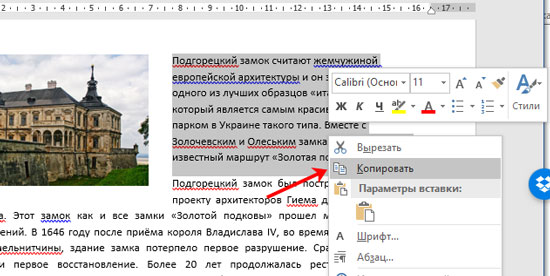
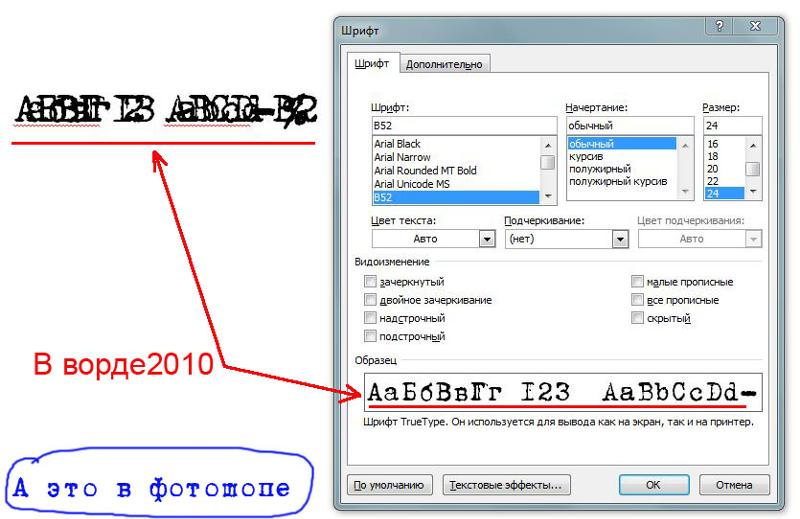 Видеть
Видеть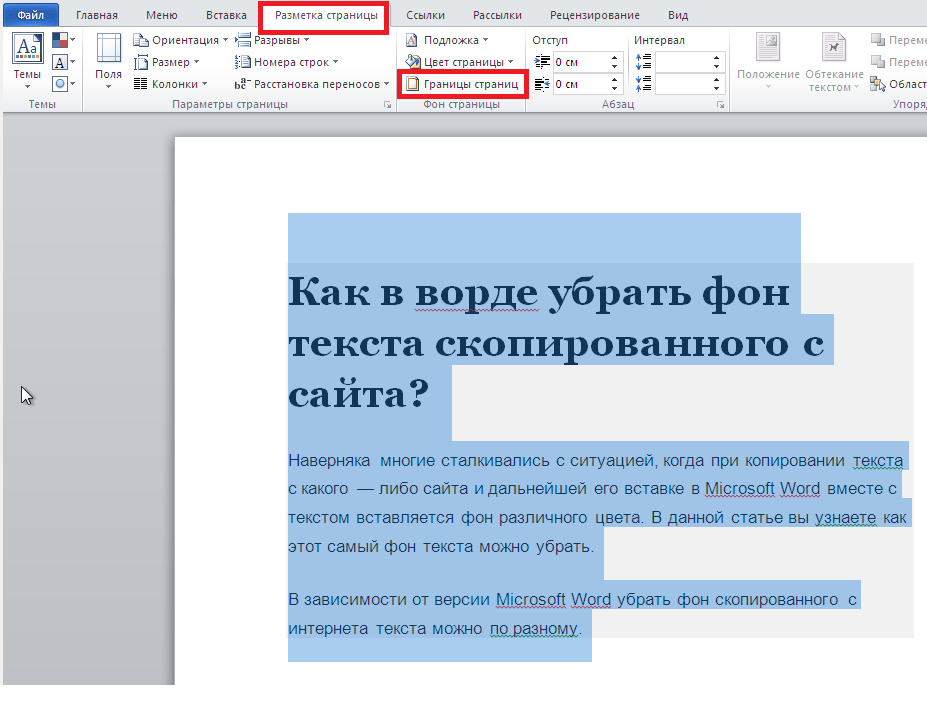
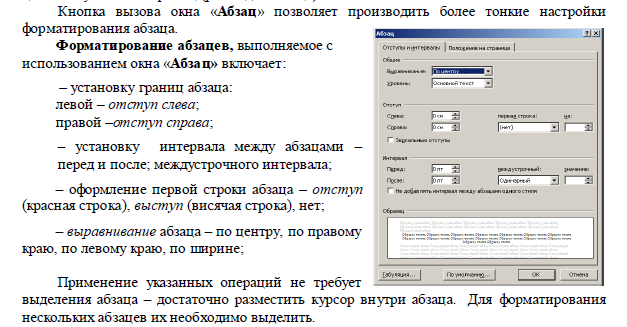 Если вы
Если вы
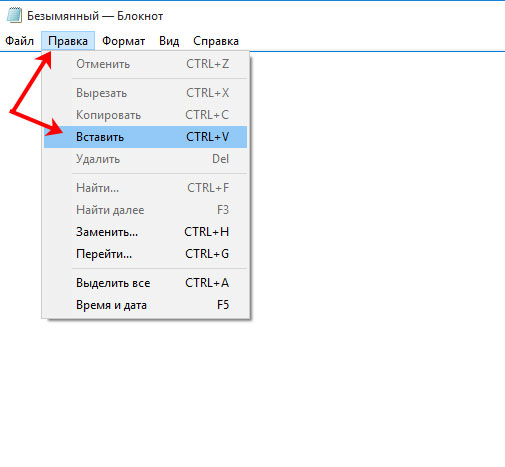 dotm). Это отличается от
dotm). Это отличается от также
также